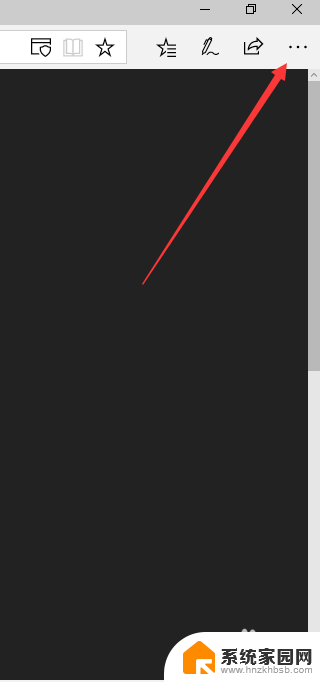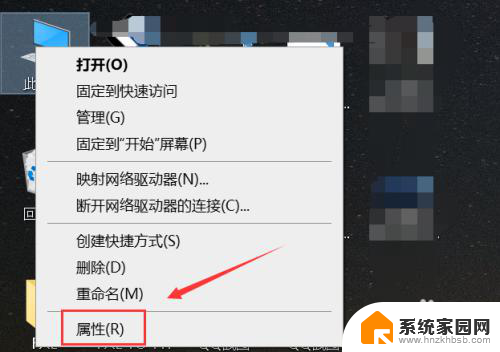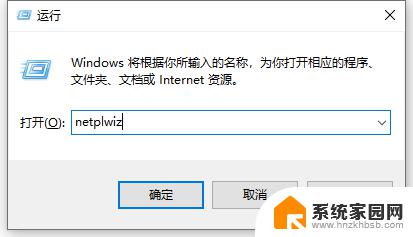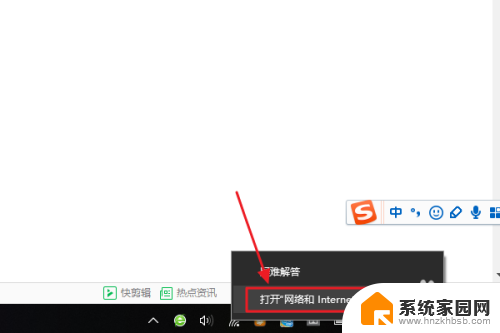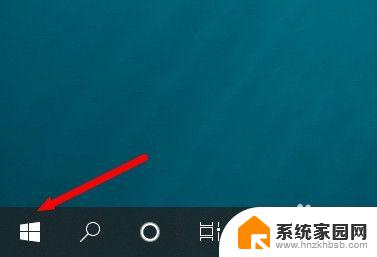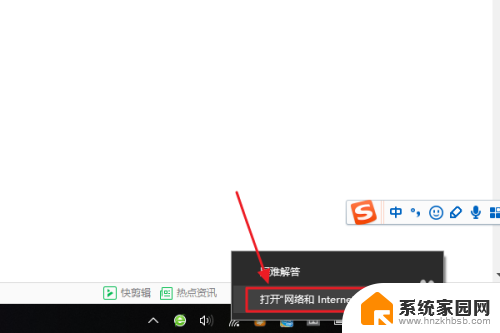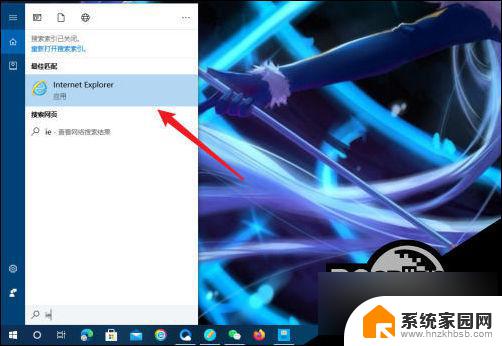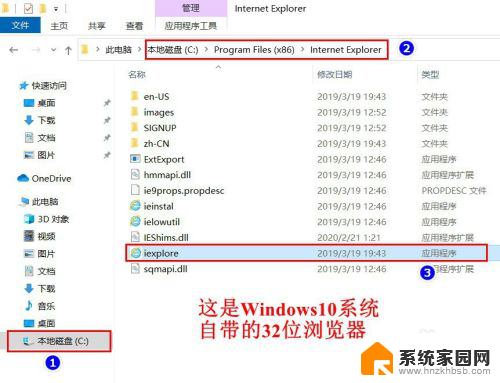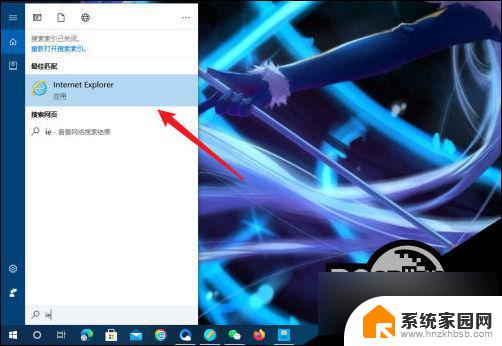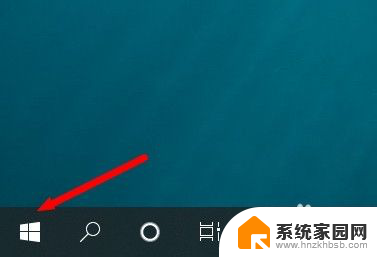win10ie浏览器没有内容审查程序怎么填充密码 win10系统如何查看IE浏览器中保存的密码
更新时间:2024-05-14 14:47:22作者:jiang
在日常使用电脑时,我们经常会保存一些重要的密码在浏览器中,以方便快速登录网站,有些用户可能会忘记这些密码,或者想要查看保存在IE浏览器中的密码。Win10系统的IE浏览器并没有内置的内容审查程序来查看这些密码。我们该如何填充这一空白呢?接下来我们就来探讨一下Win10系统中如何查看IE浏览器中保存的密码。
具体步骤:
1.按键盘上的“win+r”组合键,打开运行对话框。

2.输入“control”,然后点击【确定】。打开控制面板。
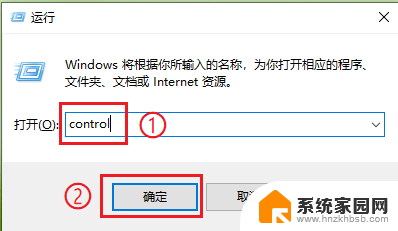
3.●查看方式选择“大图标”;
●点击【凭据管理器】。

4.●选择想要查看密码的网站,例如“192.168.1.1”,然后展开“192.168.1.1“选项;
●点击【显示】。
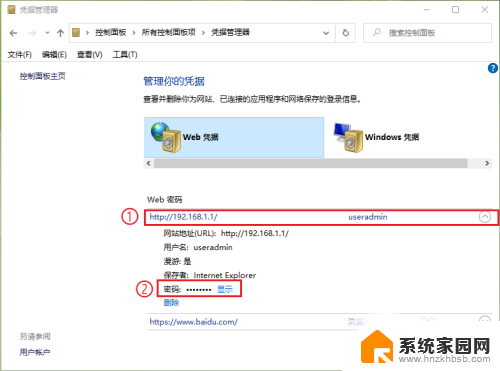
5.输入电脑的登录密码,然后点击【确定】。就可以看到保存的密码了。
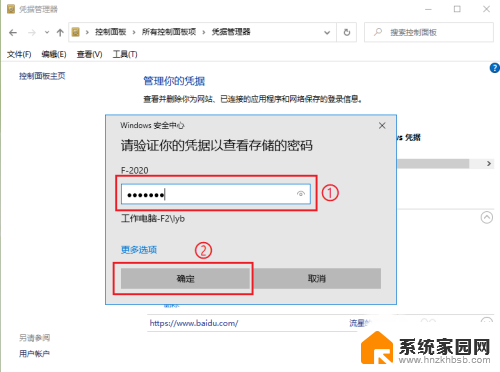
6.结果展示。
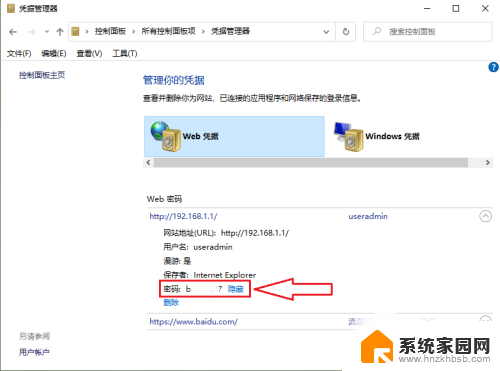
以上就是win10ie浏览器没有内容审查程序怎么填充密码的全部内容,如果你遇到了相同的问题,可以参考本文中介绍的步骤来修复,希望对大家有所帮助。